win8怎么安装win10双系统
安装win10和win8: 1、将u启动u盘启动盘插入惠普电脑usb接口,重启电脑快速按开机启动快捷键进入启动界面,选择u盘启动盘进行回车,然后选择运行win8pe回车2、在u启动pe一键装机工具中选择win10镜像,将c盘做为系统盘,安装在c盘中,3、程序提醒还原操作,点击确定进行还原,还原后重启。4、之后程序会自行安装,安装完成后只需设置相应的参数即可。5、接着重复步骤1-2,直到进入装机工具中选择win8镜像,并安装在除c盘外的盘6、程序提醒还原操作的时候,不勾选完成后重启选项7、回到pe桌面,点击修复系统引导工具,进行系统修复。 8、引导修复后重启电脑,选择点击win8系统,完成win8系统安装。
在Win8系统中如何装Win10双系统_百度经验: http://jingyan.baidu.com/article/f54ae2fc22b5a21e93b84953.html
在Win8系统中如何装Win10双系统_百度经验: http://jingyan.baidu.com/article/f54ae2fc22b5a21e93b84953.html

技术|教你如何用u盘重装win10系统
安装U教授U盘启动盘制作工具制作启动盘 1打开桌面的U教授安装程序图标(windows xp直接双击运行,win7/vista/win8/win8.1/请右键选择管理员运行)如下图:【图文】U教授教你如何用U盘装win10系统2注意:安装软件目录不能选择安装到U盘、移动硬盘等可移动磁盘(一般默认目录即可)【图文】U教授教你如何用U盘装win10系统3安装完成后,双击桌面图标,打开U教授,插入U盘/移动硬盘等可移动设备,在磁盘列表里会自动列出当前电脑中所有的可移动磁盘的盘符、型号、容量等信息。【图文】U教授教你如何用U盘装win10系统4选择你要制作启动的可移动磁盘,启动模式USB-HDD或USB-ZIP可选,默认采用USB-HDD模式。(chs模式主要针对某些不能检测的Bios,一般不需要勾选此项!如果你想把U盘剩余部分转成NTFS格式可以勾选NTFS选项。注意:格式化成NTFS会影响U盘启动部分功能的使用,除非需要存储超过4G的单文件,否则不建议勾选此项!5尽量退出杀毒软件和安全类软件以免制作失败,点击“一键制作USB启动盘”按钮 ,程序会提示是否继续,确认所选U盘无重要数据后开始制作。注意:使用之前版本制作过的U盘如果制作失败请尝试先执行初始化U盘再进行制作!【图文】U教授教你如何用U盘装win10系统6软件制作过程中根据电脑配置和U盘芯片的不同耗时长短也不同,请耐心等待。【图文】U教授教你如何用U盘装win10系统【图文】U教授教你如何用U盘装win10系统END使用模拟启动功能确定U盘启动盘制作成功1注意:由于U盘系统文件隐藏,打开U盘后会发现里面没有什么文件。请不要担心此时没有制作成功。 我们可以点击软件界面上的“模拟启动”按钮进行测试是否成功。(注意:模拟启动仅供测试U盘启动是否制作成功,不可用于测试内部DOS和PE系统)【图文】U教授教你如何用U盘装win10系统2如出现下图界面,表明U盘启动盘已经制作成功了。接下来我们就可以开始准备安装系统了。【图文】U教授教你如何用U盘装win10系统ENDU教授U盘装win10系统1将下载好的win10系统镜像文件拷贝到U盘名称为U教授维护盘的“UJS”文件夹内;【图文】U教授教你如何用U盘装win10系统2制作好启动盘后,重启电脑。选择从USB启动即可进入安装环境。一般品牌机都有选择启动介质的快捷键,这些快捷键通常为F12等等,开机出现品牌机logo后按快捷键,然后在出现的列表中选择USB或者Removable类似的选项即可从USB启动。如下图所示;【图文】U教授教你如何用U盘装win10系统3如果找不到快捷键,可以在显示屏出现品牌标识的时候按DEL,F2,ESC等按键进入BIOS设置界面,在BIOS设置中找到Boot相关设置选项,将USB或者Removable选项设置为第一启动选项,最后按F10保存并退出即可。具体操作见下图。注意,不同电脑操作方法有差异,你可以在网上搜一搜对应型号的操作方法。【图文】U教授教你如何用U盘装win10系统4选择启动设置(Boot configuration)选项。【图文】U教授教你如何用U盘装win10系统5进入设置选项后,选择启动优先级设置选项。【图文】U教授教你如何用U盘装win10系统6调整USB设备(Removable Dev.)为第一启动设备;【图文】U教授教你如何用U盘装win10系统7设置完成后。按F10,选择“OK”即可保存设置并重启。附上品牌电脑重启快捷键表,如下图:【图文】U教授教你如何用U盘装win10系统8进入PE界面使用方向键的上箭头选择到“启动自定义/IMG文件(UJS目录)”后在Automenu界面选择系统文件名后确定即可。【图文】U教授教你如何用U盘装win10系统9重启后,U盘引导系统进入Win10安装程序;10语言、区域和输入法设置,中国用户使用默认即可,点击“下一步”继续;【图文】U教授教你如何用U盘装win10系统11点击“现在安装”;【图文】U教授教你如何用U盘装win10系统12此处可用安装密钥VK7JG-NPHTM-C97JM-9MPGT-3V66T(只用于专业版安装,激活无效),输入后点击“下一步”继续;也可以点击“跳过”,在安装完成后输入激活密钥;【图文】U教授教你如何用U盘装win10系统13点击“跳过”后会有版本选择窗口,选择你想要安装的版本后点击“下一步”继续。【图文】U教授教你如何用U盘装win10系统14勾选“我接受许可条款”后,点击“下一步”继续;【图文】U教授教你如何用U盘装win10系统由于我们目前执行纯净安装,因此要选择第二项“自定义”安装方式;【图文】U教授教你如何用U盘装win10系统如果你想将当前系统替换掉,先将当前系统盘格式化,并选择这个分区,然后“下一步”即可;如果你想安装双系统,就选择(除了当前系统分区和“系统保留”分区之外的)其他分区,然后点“下一步”。【图文】U教授教你如何用U盘装win10系统此后,Win10安装程序要至少重启两次,耐心等待30分钟左右将进入后续设置;【图文】U教授教你如何用U盘装win10系统安装主要步骤完成之后进入后续设置阶段,首先就是要输入产品密钥(如果安装开始时输入过则不显示该界面),输入后点击“下一步”继续;【图文】U教授教你如何用U盘装win10系统对Win10进行个性化设置,你可以直接点击右下角的“使用快速设置”来使用默认设置,也可以点击屏幕左下角的“自定义设置”来逐项安排。我们点击“自定义设置”来看一下究竟有哪些详细设置;【图文】U教授教你如何用U盘装win10系统【图文】U教授教你如何用U盘装win10系统【图文】U教授教你如何用U盘装win10系统你可以在上述选项中选择可向微软发送的数据信息。但要注意,如果关闭“位置”信息,则当前设备无法定位(平板电脑等移动设备慎用)。点击“下一步”后完成这部分设置。选择当前设备的归属,如果是个人用户,选择“我拥有它”;企业和组织用户可选择“我的组织”后点击“下一步”继续;【图文】U教授教你如何用U盘装win10系统输入你的微软账户信息后登录Win10。如果你没有微软账户可以点击屏幕中间的“创建一个”,也可以点击左下方“跳过此步骤”来使用本地账户登录;【图文】U教授教你如何用U盘装win10系统【图文】U教授教你如何用U盘装win10系统本地账户创建页面,和Win7安装类似,填写用户名并且设置密码和密码提示后(必填),点击“下一步”即可;等待Win10进行应用设置,使用微软账户登录的用户需要等待更长时间。设置完成后直接进入Win10桌面,安装结束。 【图文】U教授教你如何用U盘装win10系统

Win8下怎么装Win10双系统
win8下安装win10双系统: 1、用【u启动U盘启动盘制作工具】制作一个U盘启动盘并安装,重启电脑,启动之后会直接进入u启动主菜单界面,选择【02】u启动win8pe标准版(新机器)按回车键进入。2、进入win8pe系统后会自动弹出u启动pe装机工具,选择win10镜像文件安装在d盘,点击确定,3、在程序将执行还原操作窗口中去掉完成后重启复选框的勾选,直接点击确定即可,4、然后点击win8pe桌面开始按钮,依次点击引导修复——ntboot引导修复工具,然后进入引导修复工具中点击【1.开始修复】执行系统修复过程,5、修复完成后重启电脑,在弹出的界面中点击windows10系统, 6、最后就是win10系统安装过程,直到安装结束就可以正常使用了。

win8可以用u盘升级win10吗
可以。 U盘为例的安装方法: 1、去系统网站下载win10镜像文件。 2、使用穗胡纳软碟通软件把镜像文件里面的gho.win10提取到已经制作好的U盘系统盘里面的ghost文件夹里面。 3、设置U盘系统盘为第一启动项。 譬如: 1)Dell电脑,开机按F12,进入启动项设置。 2)使用键盘猜没方向键选中U盘启动后回车。 4、进入U盘系统盘菜单。 5、选择2进入做液PE系统。 6、点击一键恢复系统在出来的对话框里面点击确定。 7、自动安装系统。
win8可以用u盘升级安装win10系统步骤如下: 如果是通过U盘的方式安装,可直接在下载好win10系统镜像文件的情况下通过U盘安装win10。 准备工具: 1、一个大于4G以上的U盘 2、win10系统镜像文件 2、u启动U盘启动盘制作工具 具体步骤: 1、首先把制作好的u盘制作成u启动U盘启动盘,如图所示: 2、重启电脑按开机启动快捷键设置开机u盘启动,进入了u启动主菜单之后选择【2】u启动win8pe标准版(新机器)按回车键进入,如图所示: 3、然后先用分区工具做好分区之后,然后在u启动pe装机工具当中选择win10镜像文件存安装到c盘当中,点击确定,如图所示: 4、确定之后弹出程序执行还原操枣慧陵作提醒,将下面的复选框“完成后重启”勾选起来,点击确定。如图所示: 5、接下来是程序进行安装过程,等待安装完成之后再重启,并且进行win10系统设置的过程,根据步骤的提示去设置,如图所示: 6、设置完成之后win10系统凳戚就碧携安装完成了,用户们就可以正常使用win10系统了。如图所示:
win8升级win10不需要U盘或光盘等介质巧铅,可以直接无缝升级,具体操作如下: ①下载win10完整安装包,可以在msdn(网站)下载原版镜像;②双击进入镜像,双击打开其中的setup.exe,根据提示说明点击“游丛下一步孝磨好”; ③其中有一步是让用户选择安装方式,选项中有“全新安装”。
可以。win8还可以直接升级win10,连U盘都不需要都能升级。
可以。我就是从win8升的win10.
win8可以用u盘升级安装win10系统步骤如下: 如果是通过U盘的方式安装,可直接在下载好win10系统镜像文件的情况下通过U盘安装win10。 准备工具: 1、一个大于4G以上的U盘 2、win10系统镜像文件 2、u启动U盘启动盘制作工具 具体步骤: 1、首先把制作好的u盘制作成u启动U盘启动盘,如图所示: 2、重启电脑按开机启动快捷键设置开机u盘启动,进入了u启动主菜单之后选择【2】u启动win8pe标准版(新机器)按回车键进入,如图所示: 3、然后先用分区工具做好分区之后,然后在u启动pe装机工具当中选择win10镜像文件存安装到c盘当中,点击确定,如图所示: 4、确定之后弹出程序执行还原操枣慧陵作提醒,将下面的复选框“完成后重启”勾选起来,点击确定。如图所示: 5、接下来是程序进行安装过程,等待安装完成之后再重启,并且进行win10系统设置的过程,根据步骤的提示去设置,如图所示: 6、设置完成之后win10系统凳戚就碧携安装完成了,用户们就可以正常使用win10系统了。如图所示:
win8升级win10不需要U盘或光盘等介质巧铅,可以直接无缝升级,具体操作如下: ①下载win10完整安装包,可以在msdn(网站)下载原版镜像;②双击进入镜像,双击打开其中的setup.exe,根据提示说明点击“游丛下一步孝磨好”; ③其中有一步是让用户选择安装方式,选项中有“全新安装”。
可以。win8还可以直接升级win10,连U盘都不需要都能升级。
可以。我就是从win8升的win10.
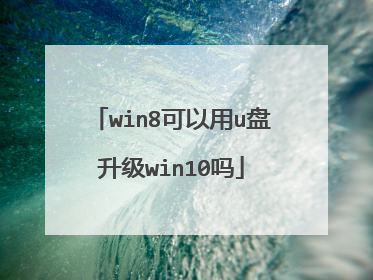
怎样用u盘装系统win10
进入BIOS,Security-Secure Boot Control设为Disabled,Boot-CSM Support设为Enabled,(没有CSM选项的机型仅支持UEFI启动)按F10 保存,插入系统安装U盘,重启按ESC选择启动项 。开始引导镜像了: 1、选择语言、键盘等设置后选择:“下一步”: 2、点击“现在安装”: 3、安装程序正在启动: 4、在验证密钥的阶段,有密钥就直接输入,也可以暂时选择跳过: 5、同意许可条款: 6、选择“自定义”: 7、接下来进行分区 ,{Windows7需要点选"驱动器选项(高级)} 8、点击新建分配您C盘的大小,这里1GB=1024M,看您的需要来分配大小。 9、如果需要分配C盘为100GB,则为100x1024=102400,为了防止变成99.9GB,可以在102400基础上多加5-10MB, 这里我们直接把127GB的硬盘分为一个分区,点击新建后点击应用: 10、Windows会自动创建一个引导文区,这里选择确定: 11、创建C盘后,其中系统保留盘会自动生成,不用管它,做完系统后会自动隐藏此分区。接下来选择C系统安装的路径(C盘),点击下一步: *如果自己分了很多区的话,千万不要选错安装路径哦。 12、正在复制文件和准备文件,接下来的一大部分阶段都是自动完成的: 13下图四个步骤都是自动完成的,接下来会自动重启: 14、10秒倒计时后,Windows将会自动重启,这个时候可以将U盘拔掉(防止U盘为第一启动项,又从U盘启动),也可以选择立即重启。 15、重启后Windows依然是自动加载进程的,期间会重启数次,正在准备设置: 16、准备就绪后会重启,又到了验证产品密钥的阶段了,有密钥就直接输入,也可以暂时选择以后再说(左下角): 17、快速上手的界面,选择使用快速设置即可。 18、稍等片刻,激动人心的时刻就要来了。 19、到这里系统差不多已经安装完了,接下来为这台电脑创建一个账户和密码,密码留空就是没有设置密码。 Windows安装的部分到此结束
u盘安装win10系统的步骤及相关准备工具:1.下载u启动装机版并安装至本地磁盘; 2.一个正常使用的u盘,容量建议8g以上第一步打开u启动装机版,将准备好的u盘插入电脑usb接口并静待软件对u盘进行识别,由于此次u启动采用全新功能智能模式,可为u盘自动选择兼容性强与适应性高的方式进行制作,相较过去版本可省去多余的选择操作。故而建议保持当前默认参数设置,直接点击“开始制作”即可:搜索第二步此时,弹出的警告窗口中告知会清除u盘上的所有数据,请确认u盘中数据是否另行备份,确认完成后点击“确定”:第三步制作u盘启动盘需要一点时间,制作过程请勿操作与u盘相关的软件,静候制作过程结束即可:第四步待制作完成后,我们可点击“是”对制作好的u盘启动盘进行模拟启动测试:第五步若看到以下启动界面,则说明u盘启动盘已制作成功(注意:此功能仅作启动测试,切勿进一步操作),最后按组合键“ctrl+alt”释放出鼠标,点击右上角的关闭图标退出模拟启动测试:u盘启动盘安装win10的步骤:1、用一个大于8g容量u盘制作好启动盘,按开机启动快捷键进入u启动pe系统主菜单界面,选择“【02】u启动win8pe标准版(新机器)”并回车,如图:2、接下来在pe装机工具中,系统会自动识别相关的系统镜像安装包,在下拉菜单中选择win10系统镜像,接着选择c盘做系统盘,点击“确定”,如图:3、这时会弹出程序将执行还原操作提示框,点击“确定”,如图:4、之后就是系统还原过程,还原成功后会重启计算机,接着进行程序安装,静静等待安装完成,如图: 5、win10安装完成后就可以进行系统的相关设置了,之后便可使用win10系统。如图:
u盘安装win10系统的步骤及相关准备工具:1.下载u启动装机版并安装至本地磁盘; 2.一个正常使用的u盘,容量建议8g以上第一步打开u启动装机版,将准备好的u盘插入电脑usb接口并静待软件对u盘进行识别,由于此次u启动采用全新功能智能模式,可为u盘自动选择兼容性强与适应性高的方式进行制作,相较过去版本可省去多余的选择操作。故而建议保持当前默认参数设置,直接点击“开始制作”即可:搜索第二步此时,弹出的警告窗口中告知会清除u盘上的所有数据,请确认u盘中数据是否另行备份,确认完成后点击“确定”:第三步制作u盘启动盘需要一点时间,制作过程请勿操作与u盘相关的软件,静候制作过程结束即可:第四步待制作完成后,我们可点击“是”对制作好的u盘启动盘进行模拟启动测试:第五步若看到以下启动界面,则说明u盘启动盘已制作成功(注意:此功能仅作启动测试,切勿进一步操作),最后按组合键“ctrl+alt”释放出鼠标,点击右上角的关闭图标退出模拟启动测试:u盘启动盘安装win10的步骤:1、用一个大于8g容量u盘制作好启动盘,按开机启动快捷键进入u启动pe系统主菜单界面,选择“【02】u启动win8pe标准版(新机器)”并回车,如图:2、接下来在pe装机工具中,系统会自动识别相关的系统镜像安装包,在下拉菜单中选择win10系统镜像,接着选择c盘做系统盘,点击“确定”,如图:3、这时会弹出程序将执行还原操作提示框,点击“确定”,如图:4、之后就是系统还原过程,还原成功后会重启计算机,接着进行程序安装,静静等待安装完成,如图: 5、win10安装完成后就可以进行系统的相关设置了,之后便可使用win10系统。如图:

